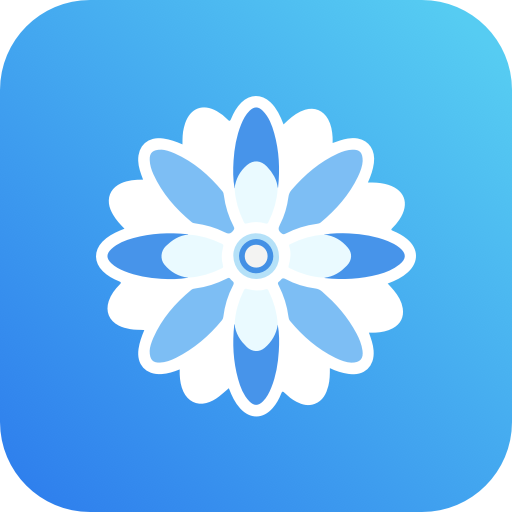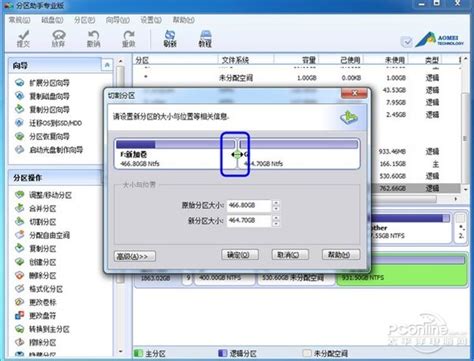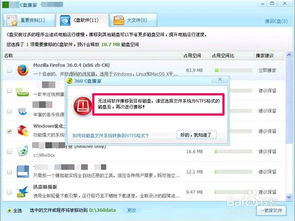轻松学会:电脑硬盘分区全攻略
揭秘电脑硬盘分区:让你的数据存储更有条理
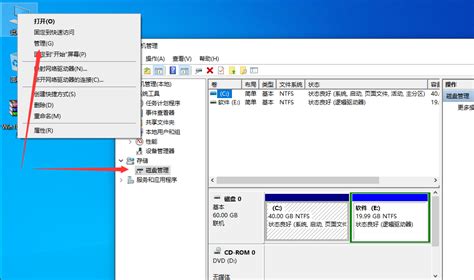
在日常使用电脑的过程中,随着数据的不断增加,你可能会发现硬盘空间变得越来越紧张,甚至有时难以找到需要的文件。为了更好地管理你的数据,让电脑运行更加高效,学会如何给硬盘分区就显得尤为重要。硬盘分区不仅可以帮助你更好地组织文件,还能提高系统的整体性能和稳定性。那么,具体如何操作呢?接下来,就让我们一起深入了解电脑硬盘分区的秘密。
一、硬盘分区的基本概念
硬盘分区,简单来说,就是将一个物理硬盘划分为多个逻辑分区,每个分区都可以看作是一个独立的存储单元。每个分区都有自己的文件系统、驱动器号和存储空间。通过这种方式,你可以更灵活地管理数据,例如,你可以将操作系统安装在一个分区上,将工作文件保存在另一个分区,将个人照片和视频存放在第三个分区。这样,不仅可以提高数据的安全性,还能让系统更加整洁有序。
二、为什么要进行硬盘分区?
1. 提高数据安全性:通过将重要数据存放在不同的分区,可以降低数据丢失的风险。例如,当系统分区出现问题时,存放在其他分区的数据仍然可以安全地保留下来。
2. 提高系统性能:分区可以帮助优化系统性能,因为操作系统在访问数据时,会优先访问常用的分区。通过合理分配分区,可以减少磁盘碎片的产生,提高读写速度。
3. 便于数据管理:分区可以让你的数据存储更加有条理,你可以根据需要,将不同类型的文件存放在不同的分区中,方便查找和管理。
4. 支持多操作系统:如果你想在一台电脑上安装多个操作系统,就需要将硬盘划分为多个分区,每个操作系统安装在一个独立的分区上。
三、硬盘分区前的准备工作
1. 备份数据:在进行硬盘分区之前,最重要的一步就是备份数据。分区过程中,如果操作不当,可能会导致数据丢失。因此,务必先将要保留的数据备份到外部存储设备或云存储中。
2. 了解硬盘结构:在分区之前,你需要了解硬盘的当前结构,包括已使用的空间和剩余空间。这可以通过使用Windows自带的磁盘管理工具或第三方分区软件来实现。
3. 选择分区工具:Windows系统自带的磁盘管理工具已经可以满足大多数用户的需求。如果你需要更高级的分区功能,可以考虑使用第三方分区软件,如DiskGenius、EaseUS Partition Master等。
四、如何给硬盘分区?
方法一:使用Windows自带的磁盘管理工具
1. 打开磁盘管理工具:首先,你需要打开Windows的磁盘管理工具。可以通过按Win+R键打开运行窗口,输入“diskmgmt.msc”并按回车来打开。
2. 选择分区:在磁盘管理工具中,你可以看到所有硬盘的详细信息。找到你想要分区的硬盘,并右键点击你想要扩展或压缩的分区。
3. 压缩卷:如果你想要从现有分区中划分出新的分区,可以选择“压缩卷”选项。系统会计算出可以压缩的空间大小,你可以根据需要输入要压缩的空间量,然后点击“压缩”按钮。
4. 创建新分区:压缩完成后,你会看到一个新的未分配空间。右键点击这个未分配空间,选择“新建简单卷”,然后按照向导的提示,设置分区大小、驱动器号、文件系统格式等,最后点击“完成”按钮。
5. 格式化分区:新创建的分区需要格式化才能使用。在磁盘管理工具中,右键点击新分区,选择“格式化”,然后按照提示完成操作。
方法二:使用第三方分区软件
1. 下载并安装软件:首先,你需要下载并安装一个第三方分区软件,如DiskGenius或EaseUS Partition Master。这些软件通常都提供免费的试用版。
2. 启动软件:安装完成后,启动软件。在软件界面中,你可以看到所有硬盘的详细信息。
3. 选择分区操作:根据你需要进行的分区操作,选择相应的功能。例如,如果你想要创建一个新的分区,可以选择“创建分区”或“调整/移动分区”等功能。
4. 设置分区参数:根据软件的提示,设置分区的参数,包括分区大小、驱动器号、文件系统格式等。
5. 应用更改:在设置完成后,点击“应用”或“确定”按钮,软件会开始执行分区操作。这个过程中,可能需要重启电脑或重启系统服务。
6. 格式化分区:新创建的分区或调整后的分区通常需要格式化才能使用。在软件界面中,找到新分区或调整后的分区,选择“格式化”功能,然后按照提示完成操作。
五、分区后的注意事项
1. 不要频繁调整分区:虽然分区可以帮助你更好地管理数据,但频繁调整分区可能会对硬盘造成损害。因此,在分区完成后,尽量不要再进行频繁的调整。
2. 定期维护分区:为了保持分区的性能和稳定性,建议定期进行磁盘碎片整理、磁盘检查等维护工作。
3. 注意分区大小:在创建新分区时,要注意分区的大小。不要将分区划分得太小,以免很快就被填满;也不要划分得太大,以免浪费空间。
4. 备份重要数据:分区并不能完全替代数据备份。因此,即使你已经进行了分区,仍然需要定期备份重要数据,以防万一。
六、总结
硬盘分区是电脑数据管理的重要一环。通过合理的分区,你可以更好地组织文件、提高数据安全性、优化系统性能。在进行分区时,要选择合适的分区工具、做好数据备份、注意分区大小等细节。希望这篇文章能帮助你更好地了解硬盘分区的方法和注意事项,让你的数据存储更加有条理和高效。
- 上一篇: 如何计算手机屏幕尺寸
- 下一篇: 如何兑换移动积分?
-
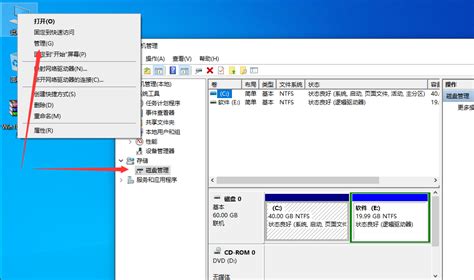 电脑分区指南:详细步骤教你如何分区资讯攻略11-28
电脑分区指南:详细步骤教你如何分区资讯攻略11-28 -
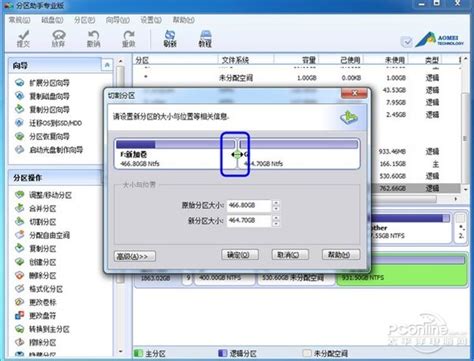 移动硬盘分区后一个盘无法打开,显示什么?资讯攻略03-21
移动硬盘分区后一个盘无法打开,显示什么?资讯攻略03-21 -
 硬盘分区详细步骤指南资讯攻略11-12
硬盘分区详细步骤指南资讯攻略11-12 -
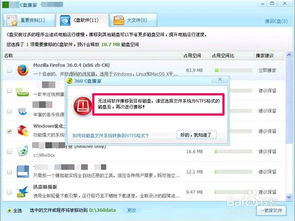 软件迁移指南资讯攻略02-18
软件迁移指南资讯攻略02-18 -
 电脑启动错误:STOP 0x000024 代码资讯攻略03-05
电脑启动错误:STOP 0x000024 代码资讯攻略03-05 -
 掌握高效磁盘管理技巧,轻松优化存储空间资讯攻略12-01
掌握高效磁盘管理技巧,轻松优化存储空间资讯攻略12-01